Для Adobe Photoshop існують плагіни, які можуть автоматизувати цей процес. Але користувачам GIMP не варто смущатся, адже зірку там досить просто. Зараз я покажу як це робиться.
Ось, перший крок, потрібно створити новий файл з розміром, близько ... 800х800 пікселів. Коли ви будете малювати зірку для себе (можливо в комерційних цілях), то розмір зображення звичайно може бути великим, тобто таким, яке вас влаштує. Далі потрібно створити новий шар, а в налаштуваннях кольору переднього плану варто вказати чорний колір. Потім в діалоговому вікні створення шару вибрати "Колір переднього плану" (так як на малюнку).
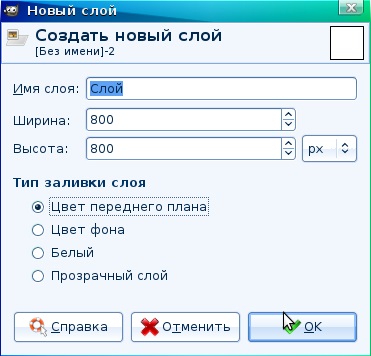
Далі йдемо в "Ф і льтр и -> В і зуал і зац і я-> Хмари -> Суцільний шум"
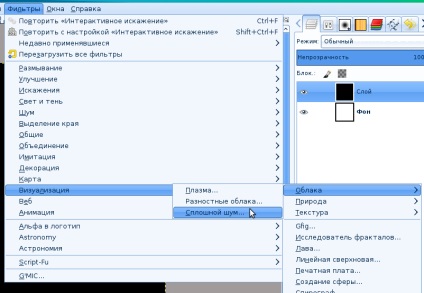
Відкривши цей плагін робимо його налаштування такими як показано на малюнку. А саме збільшуємо деталізацію зерна.
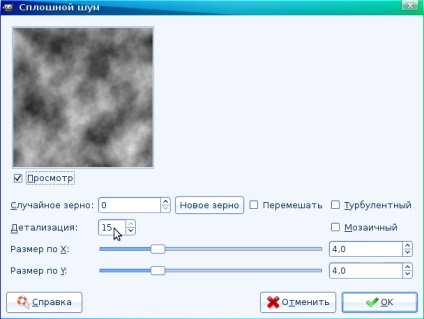
Потім відкриваємо "фільтри-> Іскаженія-> Інтерактивне спотворення" клацаємо по ньому.
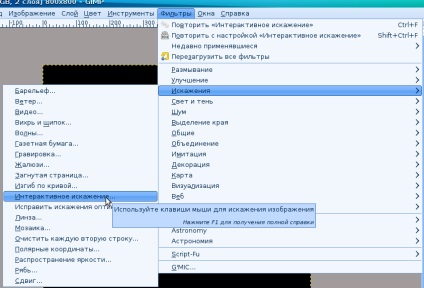
Далі наводимо параметри викривлення до такого стану як показано на малюнку натискаємо "ОК".
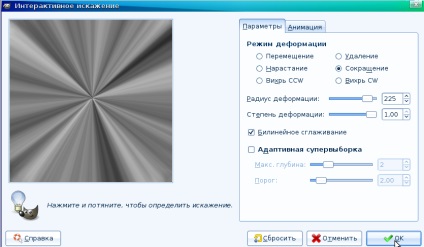
Повинно з'явитися ось таке зображення. У ньому за допомогою інструмента
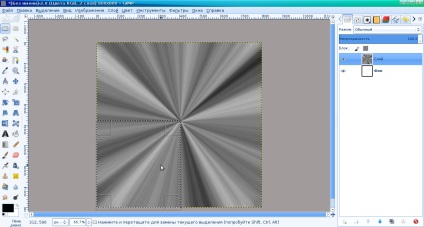
"Прямокутне виділення" виділити 1/4 робочого простору малюнка так як показано на ілюстрації. Коли виділення буде готово, то треба перейти в меню "Виділення -> Інвертувати".
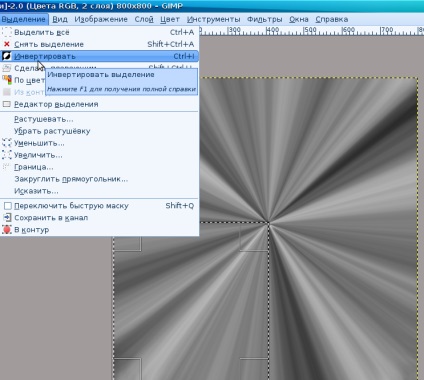
Після цього треба натиснути кнопку "Delete", що означає видалити, а потім зняти виділення зовсім.

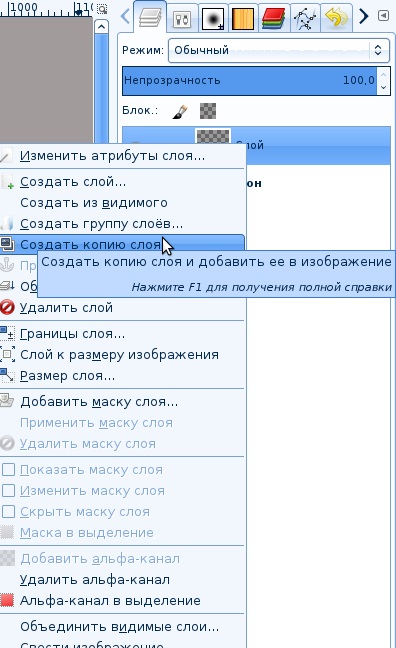
Треба буде також його дзеркально відобразити. Щоб це зробити, треба натиснути на інструмент дзеркало, яке на панелі інструментів. І в меню налаштувань інструменту треба вибрати "Горизонтальний відображення" так як показано на знімку.
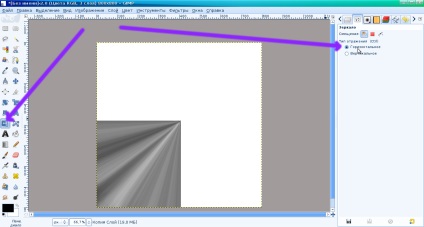
Знову треба буде скопіювати шар і натиснути то, що відображається на знімку.
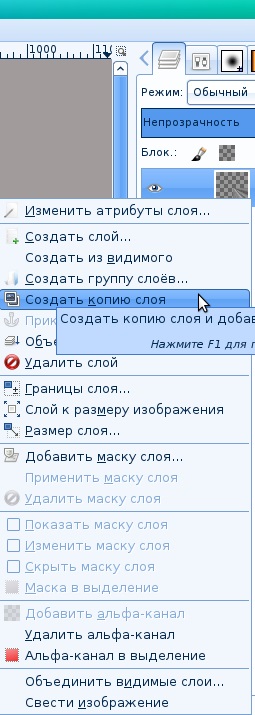
Зроблену копію шару треба відобразити вертикально, тобто натиснути на панелі параметрів інструмента "Показати -> Вертикально" так як на малюнку.

Далі робимо копію шару ... і відображаємо його горизонтально.
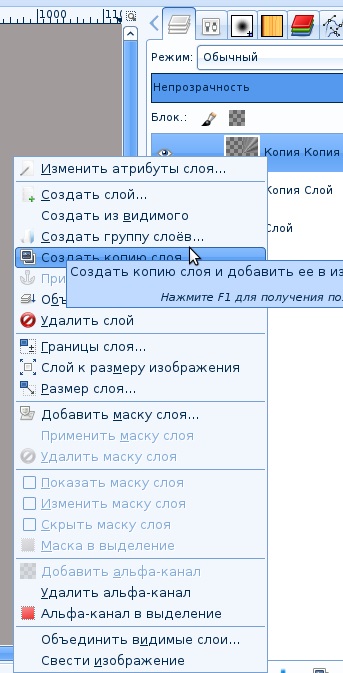

Після цього треба створити новий шар, з заданими нижче параметрами.
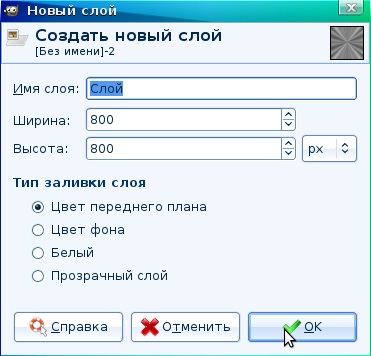
На утворився шар треба накласти градієнт. Градієнт називається Flare Radial 101.
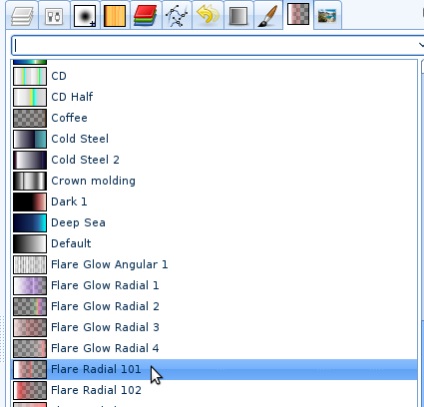
Тип градієнта - радіальний.
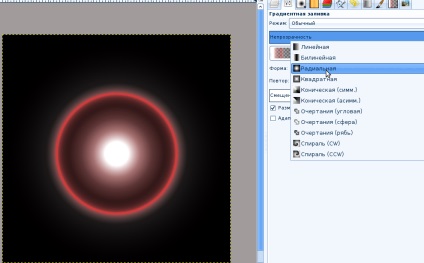
Режим накладення для нового шару треба вибрати: "Екран"
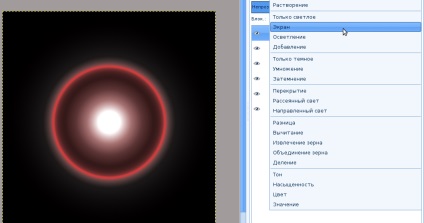
Повинно з'явитися ось таке зображення. А всі ті верстви, які відповідають за промені треба об'єднати між собою. Для цього треба по самому верхньому з них викликати контекстне меню і натиснути "Об'єднати з попереднім".
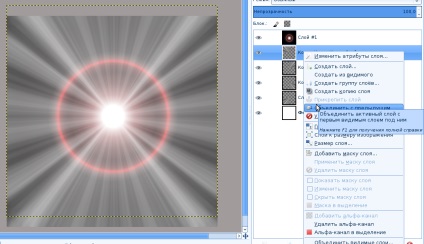
Утворене зображення потрібно розфарбувати. Для цього треба вибрати меню "Колір -> Тон ювання".
У вікні треба вбити ті настройки, які відображаються на цьому знімку.
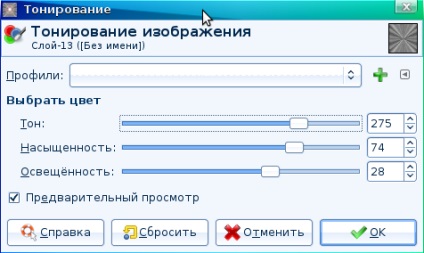
Після цього треба створити ще один шар чорного кольору ...
І накласти на нього кулясте виділення так як показано на знімку.
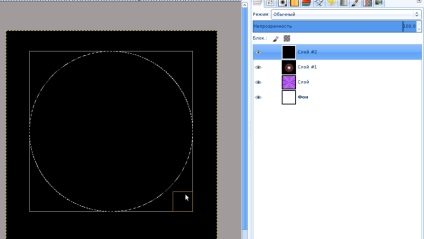
Після того як виділення було накладено, треба видалити кулясту область для того, щоб з'явився такий малюнок.
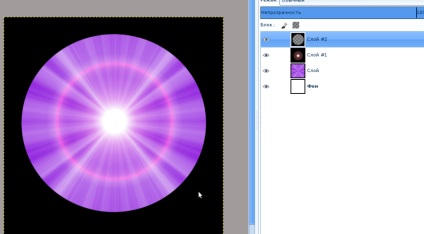
Тепер цей чорний шар треба розмити. Для цього треба треба відкрити "Фільтр -> Р а зм и ван ие -> Гау з сов о р а зм и ня".
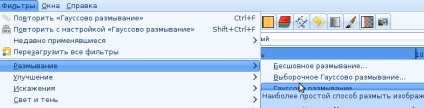
Коефіцієнт розмиття треба поставити 250 пікселів і натиснути "ОК".

Далі треба правильно скопіювати зображення. Тобто треба натиснути "Правка -> Коп іровать мабуть е".

І створивши нове зображення вставте ту картинку, яка була у вас в буфері обміну. Повинно з'явитися ось таке зображення з чим я вас і вітаю :)!
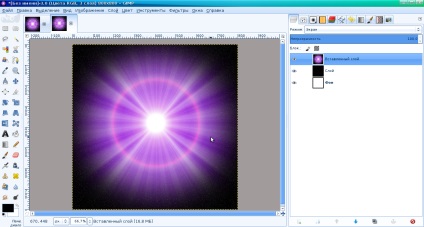
60 opinions on "Як намалювати зірку в GIMP?"
Hi! This post could not be written any better! Reading this post reminds me of my old room mate!
He always kept chatting about this. I will forward this post to him.
Pretty sure he will have a good read. Thanks for sharing!